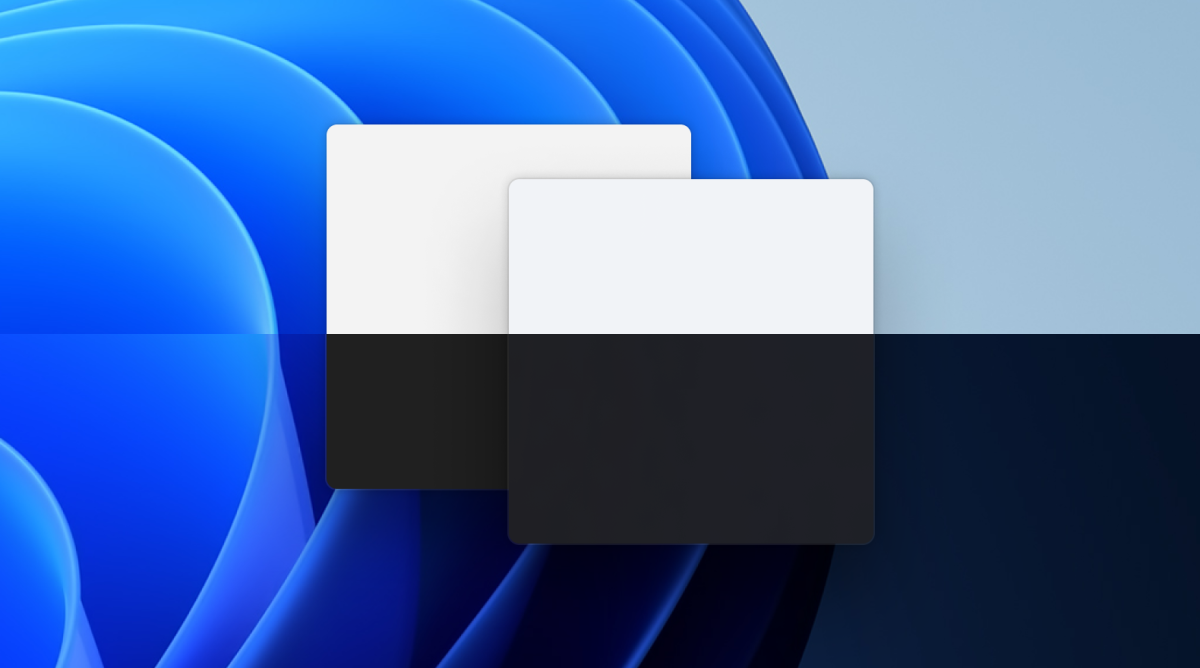- Windows 11 låter dig skapa programvaru-RAID med Spaces lagring.
- Det finns olika nivåer av RAID beroende på balansen mellan säkerhet och prestanda.
- Det är viktigt att förbereda och verifiera diskarna innan RAID-enheten monteras från systemet.

Om du någonsin har tänkt på ge extra säkerhet till dina data eller öka prestandan på dina diskar, du har förmodligen hört talas om RAID-system. Installationsprocessen kan dock verka mer som en huvudvärk än något annat, särskilt när vi pratar om att göra det från en Windows 11 och utan att behöva använda dyra styrenheter hårdvaraOroa dig inte, det är mycket enklare än du tror, och det kommer också att låta dig få ut det mesta av ditt teams resurser.
I den här artikeln förklarar jag Så här konfigurerar du RAID från Windows 11Vi kommer att gå igenom alla möjligheter, både mjukvaru- och hårdvarumässigt, skillnaderna, fördelarna och nackdelarna, samt de RAID-typer som stöds. Jag kommer att vägleda dig steg för steg för att undanröja eventuella tvivel. Vi kommer att använda den mest aktuella och praktiska kunskapen så att du kan fortsätta oavsett om du använder en stationär dator, bärbar dator eller till och med en arbetsstation. Nu sätter vi igång!
Vad är RAID och vilka är fördelarna med att konfigurera det i Windows 11?
RAID står för Redundant matris av oberoende diskar Redundant array av oberoende diskar. Enkelt uttryckt: en teknik som gör det möjligt att gruppera flera hårddiskar (eller SSD-diskar) så att de fungerar som en enda enhet. Vad är detta till för? I grund och botten. för att förbättra prestandan, lagringskapaciteten eller säkerheten för dina data, beroende på vilken RAID-nivå du väljer.
I Windows 11 kan du konfigurera både programvaru- och hårdvaru-RAID. Den förra låter dig skapa arrayen med hjälp av operativsystemets egna inbyggda verktyg, medan den senare är beroende av moderkortet eller speciella styrenheter. Det är vanligt att använda programvaru-RAID för datalagring., eftersom Windows-installationen inte stöder RAID på systemenheten om du inte konfigurerar det på systemnivå. BIOS innan du installerar operativsystemet.
Bland de främsta fördelarna med RAID finner vi:
- Större säkerhetDu kan få en automatisk spegelkopia av dina data.
- överlägsen prestanda: Kombinerar hastigheten hos flera skivor.
- Ökad kapacitetUtnyttja utrymmet på alla diskar.
- Redundans och feltoleransOm en disk går sönder kan systemet fortfarande fungera, beroende på RAID-nivån.
RAID-typer som stöds av Windows 11
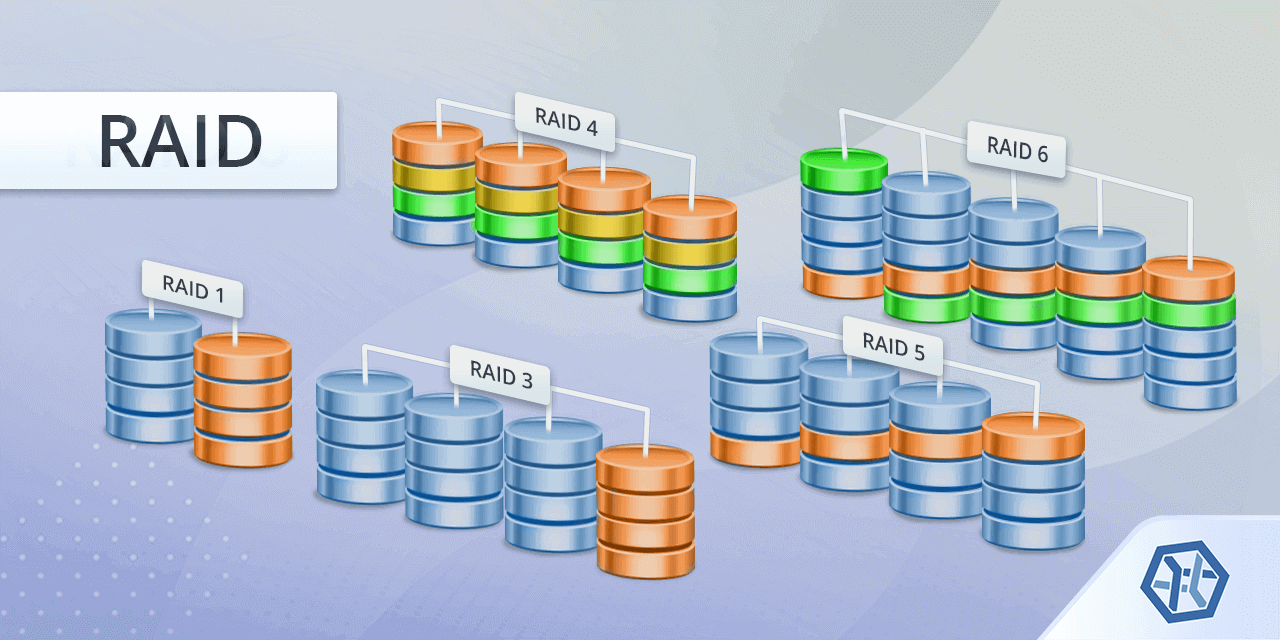
I Windows 11 hittar vi stöd för olika RAID-konfigurationer, både från de klassiska funktionerna "Dynamiska diskar" och från det moderna verktyget "Lagringsutrymmen", vilket har förbättrats kraftigt jämfört med tidigare versioner.
Dessa är de vanligaste RAID-nivåerna du kan konfigurera från Windows 11:
- RAID 0 (Simple eller Stripe): Lägg till skivornas kapacitet och hastighet, men erbjuder inte feltoleransOm en hårddisk går sönder förlorar du allt.
- RAID 1 (tvåvägsspegling): Duplicera data på två hårddiskar. Om den ena går sönder innehåller den andra en kopia. Idealisk för viktiga data.
- RAID 5 (Paritet): Den kräver minst tre diskar. Den distribuerar data och paritet mellan alla diskar, vilket ger säkerhet och kapacitet.
- RAID 6 (dubbel paritet): Liknar 5 men med två paritetsdiskar (kräver fem eller fler diskar). Maximal säkerhet mot upprepade fel.
Det finns andra mer avancerade typer, men de kräver vanligtvis professionella styrenheter eller NAS. Med Windows 11 kan du skapa RAID 0, 1 och 5 från lagringsutrymmen., inklusive det nya alternativet för dubbel paritet (RAID 6) i det moderna WinUI-gränssnittet.
Inbyggda verktyg för att konfigurera RAID i Windows 11
Windows 11 innehåller flera verktyg som gör det enkelt att skapa och hantera RAID-arrayer utan behov av ytterligare programvara:
- FörvaringsutrymmenDet enklaste och modernaste alternativet, från själva Inställningar-appen.
- Dynamiska diskar – DiskhanteringKlassisk metod från Windows XP/7/8/10/11 Pro, men något mindre rekommenderad idag.
- diskpart-kommandot och PowerFör avancerade användare som vill skapa RAID från linjen kommandon.
Varje metod har fördelar och begränsningar, men vi kommer att granska dem alla så att du vet vilken du ska välja baserat på dina behov.
Konfigurera programvaru-RAID med hjälp av lagringsutrymmen
Det enklaste och mest robusta verktyget, utformat för alla, är Storage Spaces. Det låter dig skapa, hantera och modifiera RAID-grupper direkt från det grafiska gränssnittet i Windows 11. Med WinUI-gränssnittet har allt blivit mycket mer visuellt och användarvänligt. Om du vill utöka dina kunskaper om nya visuella funktioner i Windows 11 kan du besöka Mica i Windows 11, det nya visuella materialet.
Grundläggande steg för att skapa en RAID med hjälp av lagringsutrymmen:
- Tillgång till System → Lagring → Lagringsutrymmen i Avancerade lagringsinställningar.
- Klicka på Skapa en ny pool och förvaringsutrymme.
- Markera de tillgängliga diskarna (obs: du kommer att förlora deras innehåll).
- Bestäm storlek, namn, enhetsbeteckning och återhämtningstyp (RAID 0, 1, 5, 6, etc.).
- Välj formatet (NTFS är det vanliga), och om du vill kan du anpassa klusterstorleken i de avancerade alternativen.
- Klicka på Formatera och vänta tills processen är klar.
Arrayen visas som en ny intern enhet på din dator, och du kan hantera dess status från panelen Lagringsutrymmen.
Typer av motståndskraft tillgängliga i lagringsutrymmen
När du skapar ett nytt utrymme kan du välja mellan flera säkerhets- och prestandamodeller:
- Enkelt – Motsvarande RAID 0. Snabb och ökar kapaciteten, men inte alls säker.
- tvåvägsspegel – RAID 1. Data dupliceras över två diskar, vilket ger maximalt skydd.
- Trevägsspegel – Förbättrad RAID 1. Kräver minst fem diskar och skyddar mot upprepade fel.
- Paritet – RAID 5. Kräver minst tre diskar; kombinerar hastighet och säkerhet.
- Dubbel paritet – RAID 6. Säkrare mot upprepade fel, kräver minst fem diskar.
Välj typ av motståndskraft enligt balansen du söker mellan hastighet och skydd.
Förberedelser innan du skapar din RAID i Windows 11
Innan du skapar ditt arrangemang, se till att följa dessa steg för att undvika förlust:
- backa uppAll data på diskarna du lägger till i RAID-enheten kommer att raderas. Ta inga risker!
- Avallokera diskarI Diskhantering, kontrollera att diskarna är oallokerade (ta bort eventuella volymer om de finns).
- Kontrollera storleken och funktionernaDet rekommenderas att alla diskar har liknande kapacitet och fysiska sektorer för att undvika fel. Du kan använda verktyg som fsutil för att kontrollera detaljerna.
Konfigurera RAID från Diskhantering
Den klassiska metoden med dynamiska diskar finns fortfarande tillgänglig i vissa utgåvor av Windows 11. Tidigare var det möjligt att skapa RAID 0 och RAID 1 direkt från Diskhantering, även om Microsoft nu föredrar lagringsutrymmen. Om du vill fördjupa dig i andra hanteringsverktyg kan du kolla in Lista installerade program i Windows med PowerShell.
Steg för steg för att skapa en RAID från Diskhantering:
- Gå in Diskhanterare (högerklicka på start eller sök efter det i fältet).
- Se till att diskarna är oformaterade och opartitionerade.
- Högerklicka på en av diskarna och välj Ny speglad volym (RAID 1) eller Ny distribuerad volym (RAID 0).
- Följ guiden genom att välja diskar, kapacitet, bokstav och format.
- Bekräfta och låt Windows formatera och skapa volymen.
Den här metoden kanske inte är tillgänglig i alla utgåvor eller erbjuder lika mycket flexibilitet som lagringsutrymmen.
Konfigurera hårdvaru-RAID via BIOS/UEFI
Om ditt moderkort stöder RAID (de flesta stationära datorer och många arbetsstationer) kan du skapa arrayen på hårdvarunivå från BIOS/UEFI. Om du vill utöka dina kunskaper om lagringshantering i Windows kan du dessutom granska Vad är Windows EFI-partitionen och hur hanterar man den?.
Allmänna steg:
- Gå in i BIOS/UEFI vid start (vanligtvis genom att trycka på F2, Del eller F10 beroende på tillverkare).
- Aktivera RAID-läge i lagringskonfigurationen, istället för AHCI.
- Gå till RAID-konfigurationsverktyget (ibland är det Ctrl+I eller liknande).
- Följ instruktionerna för att välja diskar, RAID-typ, blockstorlek och namn.
- Spara ändringarna, avsluta BIOS, och om du installerar Windows på den volymen måste du ladda RAID-drivrutinerna under installationen.
Den här metoden rekommenderas om du vill att Windows ska känna igen RAID-enheten från start, särskilt om du installerar operativsystemet på den volymen.
Så här byter du ut eller lägger till diskar i din RAID
En fördel med förvaringsutrymmen är att Du kan lägga till skivor eller byta ut en skadad utan några komplikationer.Om Windows upptäcker fel meddelas du och du kan agera därefter:
- För att lägga till en disk, välj ”Lägg till diskar i poolen”.
- För att byta ut en defekt disk, sätt in den nya och radera den gamla för att bibehålla redundansen utan att förlora data.
Så här tar du bort eller ändrar en RAID i Windows 11
För att ändra inställningarna eller ta bort en RAID kan du göra det från panelen Lagringsutrymmen:
- Först, ta bort de skapade mellanrummen.
- Ta sedan bort diskgruppen från egenskaperna för varje enhet.
- Skivorna kommer återigen att finnas tillgängliga separat.
Observera att dessa åtgärder kommer att radera dina data, så det är viktigt att ha uppdaterade säkerhetskopior.
Återställ raderad data eller en skadad RAID i Windows 11
Har du förlorat åtkomsten till dina filer eller har RAID skadats? Allt är inte förlorat. Verktyg som RS RAID-hämtning eller liknande program kan upptäcka och rekonstruera skadade utrymmen, även i fall av korruption eller RAW-volymer. För att bättre förstå hur man hanterar fel i Windows kan du konsultera Hur man tolkar Windows blåskärmsfelkoder.
Begränsningar och varningar för programvaru-RAID i Windows
Att konfigurera programvaru-RAID i Windows 11 har vissa begränsningar:
- Du kan inte RAID:a hårddisken där Windows är installerat., förutom i avancerade konfigurationer eller med hårdvaru-RAID.
- Beror på operativsystemet, så allvarliga problem i Windows kan påverka åtkomsten till RAID:n (gör säkerhetskopior!).
- Vissa funktioner är begränsade beroende på Windows-utgåvan. (Hem, Pro, Företag).
- Att kombinera diskar med olika fysiska sektorer kan leda till inkompatibiliteter eller fel.
Vilka driver att välja och hårdvarurekommendationer
Alla hårddiskar eller SSD-diskar är inte skapade lika. För en pålitlig RAID, Det är bäst att använda skivor med samma kapacitet och liknande egenskaper.Även om du kan blanda storlekar förlorar du användbart utrymme: ju mindre storlek, desto högre RAID-gräns. För SSD-diskar kan du använda M.2 eller SATA, men hårdvaru-RAID är generellt bättre optimerat för traditionella hårddiskar. Om du vill utöka dina kunskaper om anpassade lagringslösningar kan du besöka Hur man skapar ett mini-installationsprogram i Windows med hjälp av ett BAT-skript.
För avancerade konfigurationer eller högre hastigheter finns PCIe-expansionskort tillgängliga för att utöka antalet SSD-diskar, riktade till användare som söker professionella lösningar och högre investeringar.
Passionerad författare om bytesvärlden och tekniken i allmänhet. Jag älskar att dela med mig av min kunskap genom att skriva, och det är vad jag kommer att göra i den här bloggen, visa dig alla de mest intressanta sakerna om prylar, mjukvara, hårdvara, tekniska trender och mer. Mitt mål är att hjälpa dig att navigera i den digitala världen på ett enkelt och underhållande sätt.